Tidak kalah dengan aplikasi media sosial lainnya, aplikasi Telegram banyak di minati dan banyak yang memakai untuk download file atau video dalam ukuran besar.
Namun sayangnya banyak dari pengguna belum memahami atau masih bingung untuk melihat hasil dari unduhan file atau video Telegram.
Berikut ini akan kami jelaskan secara detail dan lengkap, bagaimana cara melihat video yang sudah di download di Telegram, berikut adalah penjelasannya.
Catatan: Semua cara yang akan digunakan ini sudah teruji pada HP Vivo, Xiaomi, Oppo, Samsung, bahkan iPhone sekalipun.
Cara Melihat Unduhan di Telegram
Banyaknya pengguna Telegram yang masih gaptek soal letak dimana unduhan berada, berikut kami berikan cara melihatnya:
- Buka aplikasi Telegram Anda.
- Buka menu Pengaturan -> Data dan Penyimpanan.
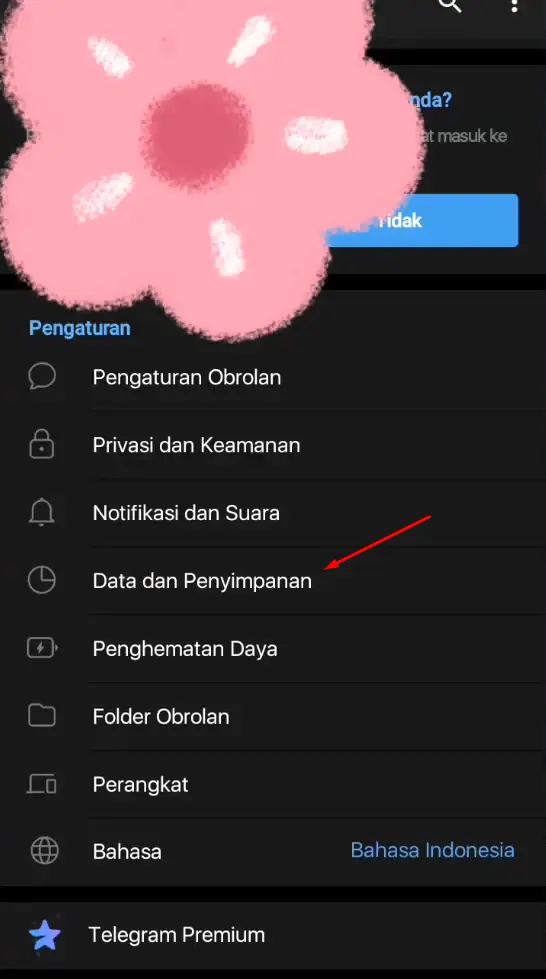
- Sesampainya disini, Anda perlu memilih menu “Pemakaian Penyimpanan“.
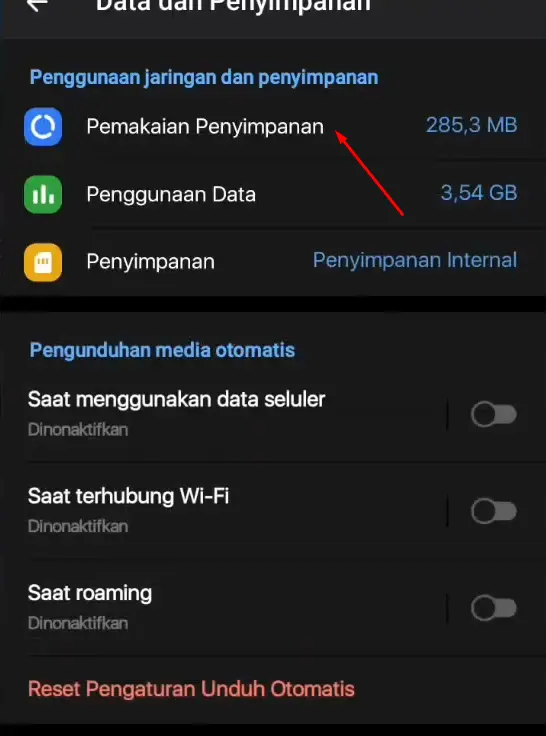
- Anda usap layar ke atas untuk sampai ke menu paling bawah.
- Setelah itu temukan opsi “Media“.
- Isi menu Media menampilkan banyak sekali foto dan video yang pernah Anda download.
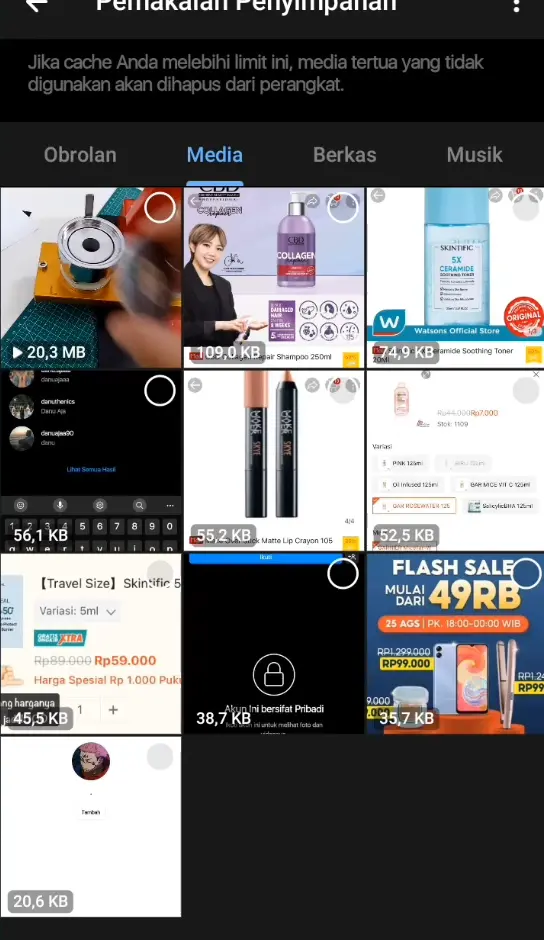
Selain foto dan video, Anda juga dapat melihat unduhan file jenis lain, seperti berkas dan musik. Sangat lengkap dan praktis kan?
Tidak hanya melihat hasil unduhan saja, disini Anda juga dapat menghapus unduhan supaya memori penyimpanan HP Anda tidak cepat penuh.
Baca Juga: Cara Membuat Username Telegram
Cara Melihat Video yang Sudah di Download di Telegram Melalui File Manager
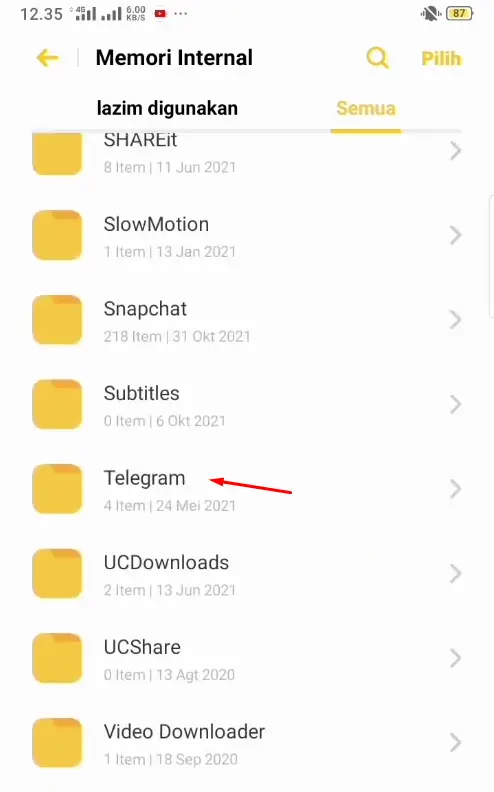
- Buka aplikasi Telegram yang sudah Anda install di HP.
- Download File yang Anda inginkan di Telegram. Tunggu sampai hasil downloadnya selesai.
- Buka aplikasi File Manager yang ada di HP.
- Buka kolom pencarian yang ada di pojok kanan atas manajer file yang sudah tersedia.
- Lalu ketikan Telegram pada kolom pencarian tersebut.
- Tekan tombol Telusuri, kemudian beberapa folder media Telegram akan ditampilkan.
- Tap di folder yang diinginkan sesuai dengan tipe file yang didownload.
- Pilih folder Telegram Video, jika file hasil unduhan berupa video, maka file-file hasil download video akan ditampilkan.
- Cari file video yang Anda inginkan.
Beberapa dari folder media yang difungsikan sebagai tempat penyimpanan hasil download Telegram tersebut biasanya terdiri dari Images, Video, Audio dan documents.
Jika di HP Anda tidak mempunyai kolom pencarian Manajer File maka coba buka folder Internal di tampilan awal Manajer File, cari dan buka folder Telegram untuk melihat folder-folder Telegram.
Cara Melihat Video yang Sudah Download di Telegram yang Tidak Muncul melalui File Manager
Pada kasus kali ini mungkin sebagian pengguna Telegram mengeluhkan tidak menemukan lokasi unduhan video dari Telegram di File Manager.
Hal itu sebenernya wajar-wajar saja, karena Telegram tidak mau Anda melihat video dari File Manager. Sebenarnya Anda masih bisa saja mengakses videonya, tapi memerlukan cara khusus seperti berikut:
- Buka menu Pengaturan -> Telegram -> Penyimpanan -> Hapus Memori.
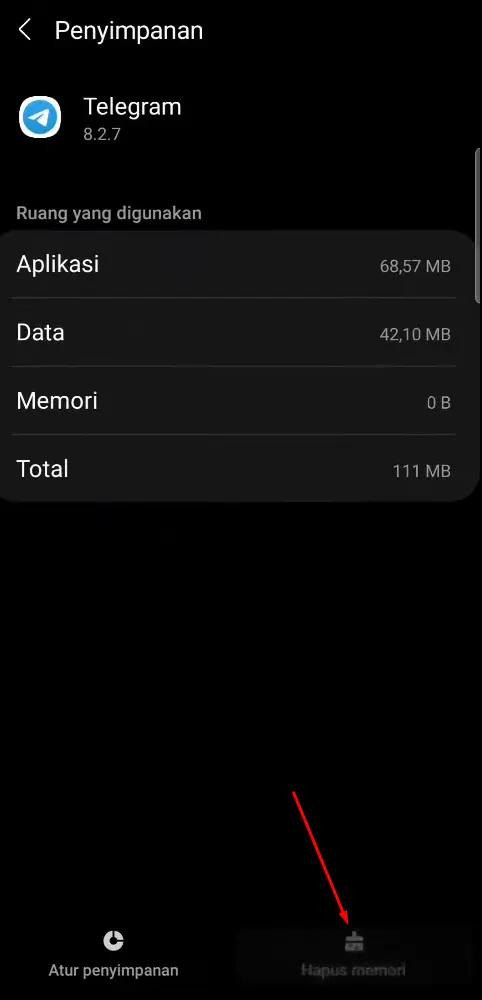
- Kemudian pilih menu “Atur Penyimpanan” biasanya langsung otomatis membuka aplikasi Telegram.
- Berikutnya Anda dapat memilih opsi “Hapus Pangkalan Data Lokal” lalu pilih “Hapus“.
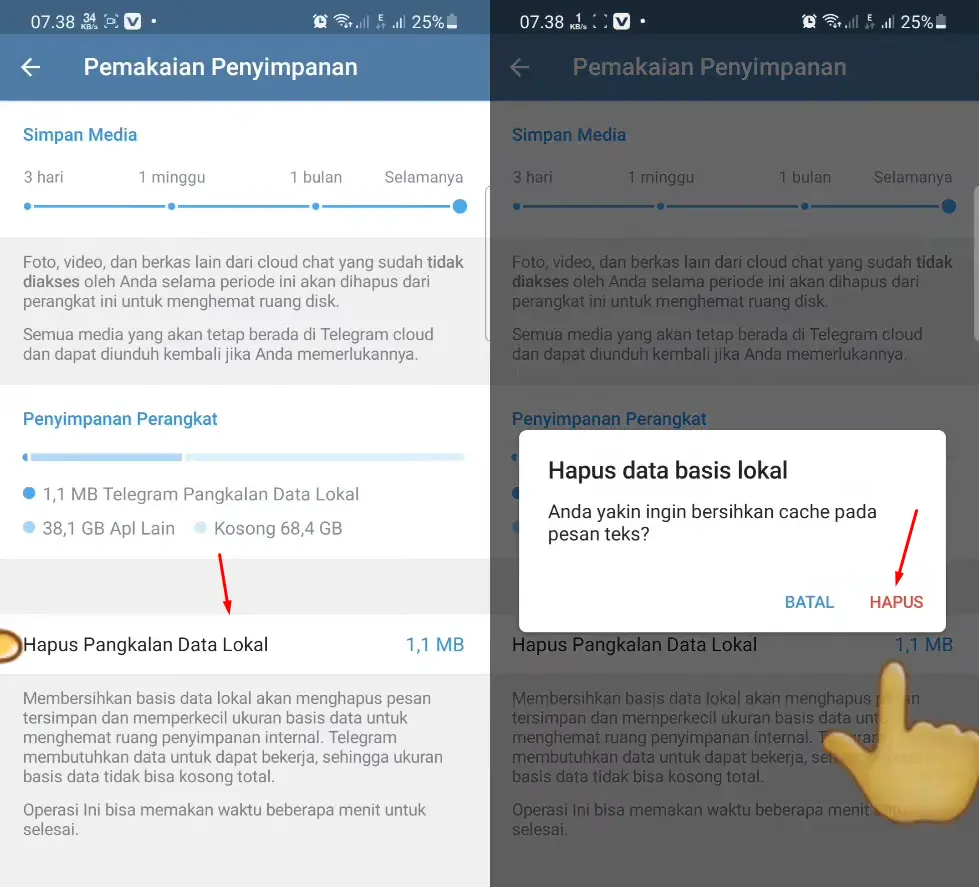
- Kembali ke menu pengaturan Telegram tadi, kemudian pastikan semua izin aplikasi Telegram diizinkan semuanya.
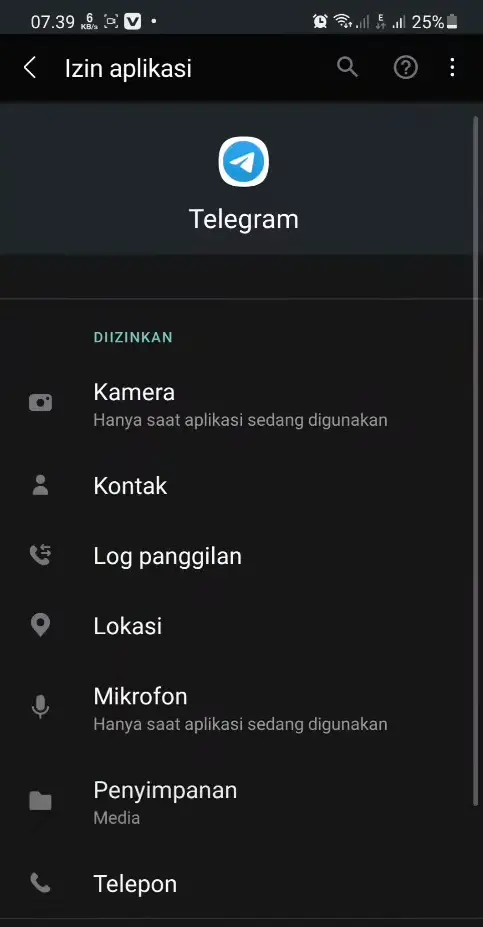
- Setelah itu buka lagi aplikasi Telegram.
- Selanjutnya buka menu Pengaturan -> Data dan Penyimpanan -> Reset Pengaturan Unduh Otomatis -> Reset.
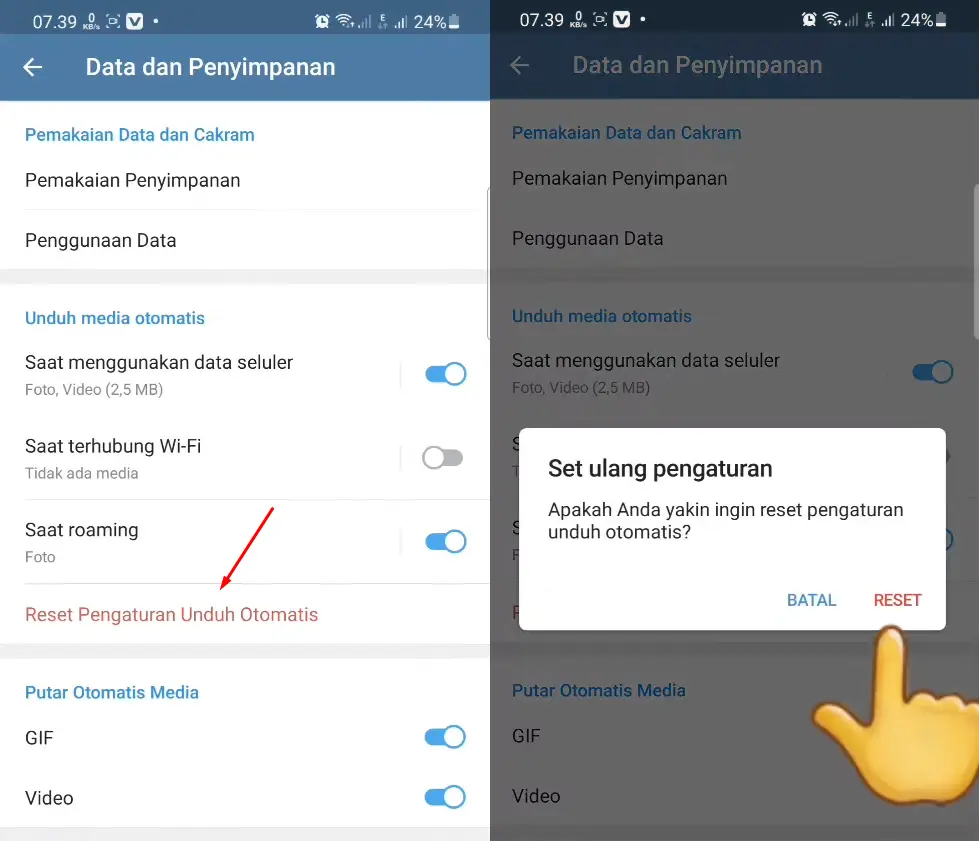
Untuk memaksimalkan langkah-langkah di atas, Anda perlu merestart HP. Apabila HP sudah hidup kembali silakan buka aplikasi File Manager dan lihat disana sudah ada hasil unduhan video Telegram.
Cara Melihat Video di Telegram yang Tidak Muncul di Galeri
Sebenarnya gampang, Anda tinggal hapus cache saja kemudian restart HP. Apabila tidak bisa, coba lakukan pembersihan total aplikasi Telegram.
Catatan: Penerapan cara ini akan menghilangkan semua data login Telegram Anda. Pastikan Anda mengetahui password cloud Telegram dan nomor yang masih aktif untuk menerima SMS.
- Buka aplikasi PlayStore pada HP Anda.
- Kemudian pilih menu pencarian, disana ketikkan “Telegram“.
- Nantinya paling atas tampil aplikasi Telegram, pilihlah aplikasi tersebut.
- Masuk pada halaman download Telegram, pilih menu “Uninstall“.
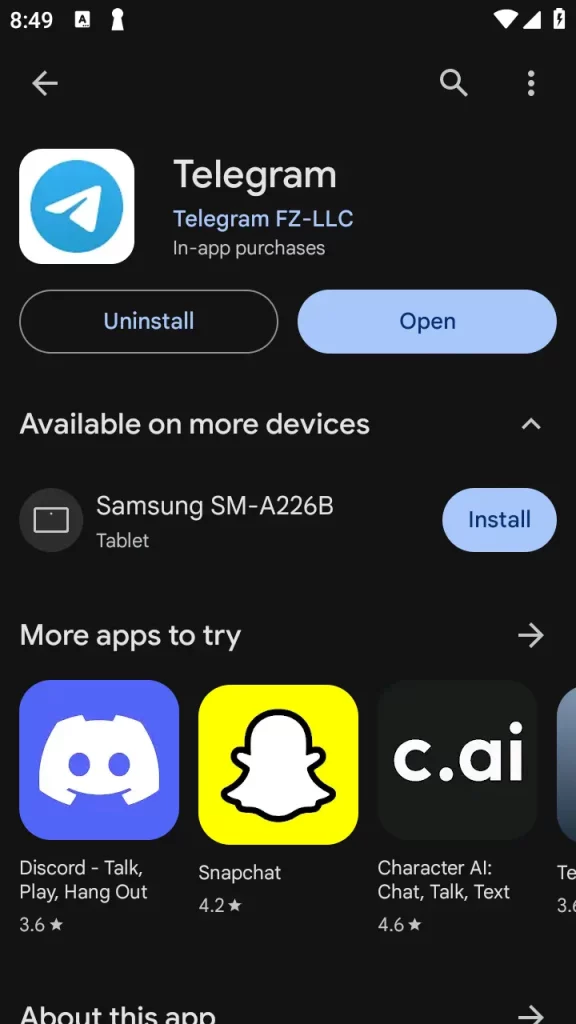
- Jika ada popup, silakan tekan sekali lagi tulisan Uninstall, itu hanya untuk konfirmasi saja.
- Selanjutnya Anda dapat mendownload ulang aplikasi Telegram di PlayStore.
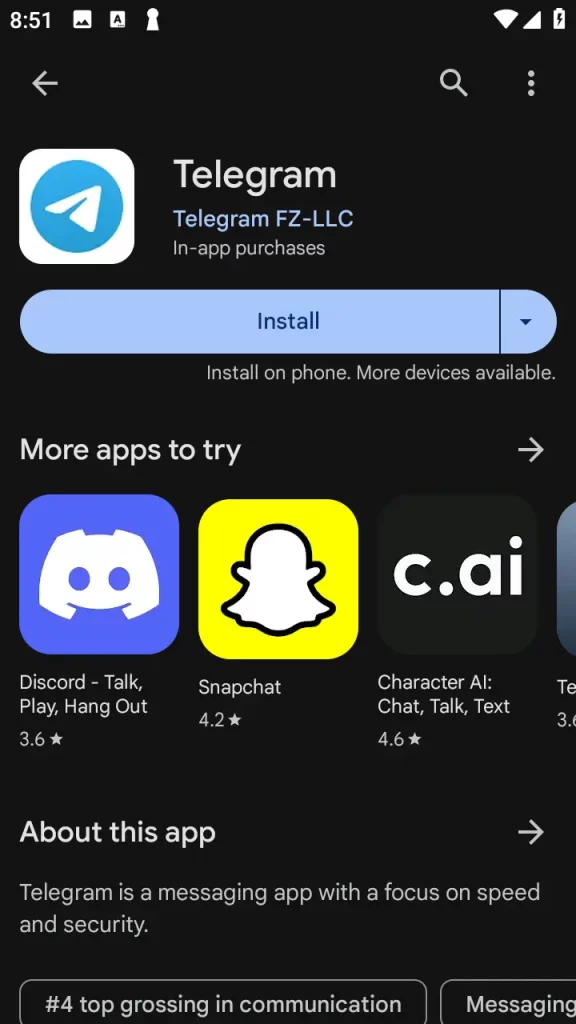
Sampai sini Anda kami sarankan untuk menunggu proses download-nya sampai selesai. Seandainya sudah selesai, Anda dapat membukanya.
Pada saat aplikasi Telegram terbuka, Anda diminta untuk memasukkan nomor telepon. Ikuti aja perintahnya, nanti Anda diharuskan untuk verifikasi nomor melalui SMS.
Kalau Anda sudah berhasil masuk ke akun Telegram, sebaiknya sekarang coba untuk mendownload salah satu video dari channel apapun.
Setelah videonya terdownload sempurna, Anda masuk ke galeri lalu lihat apakah disana sudah muncul video yang telah kamu download dari Telegram?
Cara Melihat Video Hasil Download Telegram di Laptop
Sebetulnya tidak ada cara khusus untuk melihat video hasil unduh di Telegram versi laptop dan komputer. Hanya saja mungkin Anda yang baru pertama kali memakai Telegram desktop merasa kebingungan.
- Buka aplikasi Windows Explorer.
- Masuk ke menu Document -> Telegram.
- Nantinya Anda akan melihat hasil unduhan dari Telegram disana.
Tapi saran dari kami, aturlah lokasi unduhan Telegram dekstop di tempat yang paling mudah dicari. Untuk mengaturnya Anda dapet mengikuti langkah-langkah berikut:
Langkah 1: Buka menu Pengaturan pada Telegram desktop Anda.
Langkah 2: Cari menu Advanced settings.
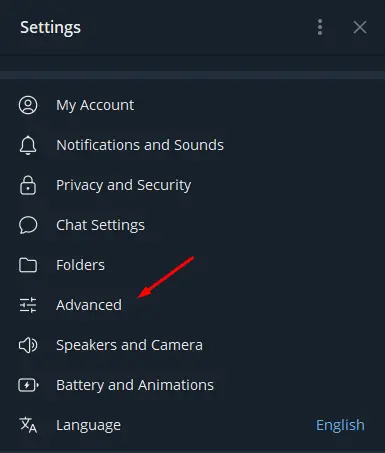
Langkah 3: Anda hanya perlu mengaktifkan opsi “Ask download path for each file“.
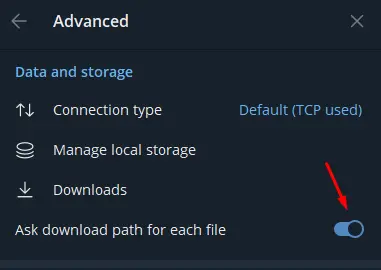
Nah setelah opsi tersebut Anda aktifkan, sekarang kalau Anda ingin mengunduh suatu file apapun dari Telegram Anda akan diminta untuk menaruhnya dimana.
Sekarang Anda dapat menentukan mau ditaruh dimana saat sebelum Anda mengunduh suatu file Telegram. Pastinya Anda akan menemukan dengan mudah file dalam bentuk apapun, termasuk video.
Demikianlah sedikit penjelasan tentang cara melihat video yang sudah di download di Telegram secara mudah dan praktis. Semoga dengan adanya penjelasan diatas bisa menambah wawasan dan pengetahuan Anda. Selamat Mencoba.
